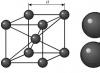Akışlı video izleme, çevrimiçi müzik dinleme, web sitelerinde gezinme, izleme e-posta Ve sosyal ağlar– modern cihaz sahiplerinin onsuz yapamayacağı şeyler. Ancak telefonunuzun kapsamlı yetenekleri bazen boşa çıkıyor çünkü mobil operatörler abonelerden para çekmek için trafik kısıtlamaları uygulamaya devam ediyor. Bu nedenle pahalı megabaytlardan tasarruf etmek sadece mümkün değil, hatta gerekli!
Otomatik güncellemeleri devre dışı bırakma
Ağ erişimi için 3G veya LTE teknolojilerini kullanıyorsanız ve mobil internette tasarruf etmek istiyorsanız yapmanız gereken ilk şey, akıllı telefonunuzda otomatik yazılım güncellemelerini devre dışı bırakmak!
Android işletim sistemi:
- gitmek Google Play;
- sol yan paneli açmak için kaydırın;
- "Ayarlar"a tıklayın;
- “Uygulamaları otomatik güncelle” sütununda “Yalnızca Wi-Fi ağı üzerinden” seçeneğini seçin.
iOS işletim sistemi:
- sistem ayarlarına tıklayın;
- AppStore öğesini açın;
- Önce “Otomatik İndirmeler” menüsündeki “Güncellemeler” bölümüne giderek “Hücresel Veri” düğmesini devre dışı bırakın.
Not!İşletim sistemi olmadan çalışan telefonlar bu prosedüre ihtiyaç duymaz çünkü bu tür cihazlardaki yazılım güncellemeleri yalnızca ürün yazılımının güncellenmesi veya hedeflenen indirme yoluyla gerçekleşir. kurulum dosyalarıİnternetten. Bu aynı zamanda ağ verilerini EDGE/GPRS aracılığıyla indiren aboneler için de geçerlidir. Bu durumda çevrimiçi pazarlar, yavaş bağlantı nedeniyle uygulama yükseltmelerini bağımsız olarak engelleyecektir.
Trafik sınırlaması

Ağ trafiğinin sistem ve üçüncü taraf programlar tarafından kullanımını tam olarak kontrol edebilmek için tarife planına uygun olarak gerekli limiti ayarlamanız gerekecektir.
Android akıllı telefonda veri aktarımını aşağıdaki şekilde sınırlayabilirsiniz:
- “Ayarlar”a gidin;
- ardından “Veri Kullanımı” alt öğesini seçin;
- “Limit belirle”ye tıklayın ve işaretleyin izin verilen miktar megabayt.
Buna karşılık, iPhone'da benzer manipülasyonlar gerçekleştirmek için AppStore'dan üçüncü taraf bir uygulama indirmeniz gerekecek. Ücretsiz Traffic Monitor yardımcı programı bunlardan sadece bir tanesidir.
Widget'ları kaldırma
Şu anda, Android işletim sistemi ve daha az popüler olan bazı mobil platformlar, güce aç widget'lar sorunuyla karşı karşıya. Ancak basit bir kaldırma işlemiyle oldukça hızlı bir şekilde çözülebilir. bilgi bloğu masaüstünden.
İstatistikler, tarayıcıdaki ilgilenilen içeriğin tek seferlik görüntülenmesinin, kesintisiz İnternet bağlantısı gerektiren bir widget'tan gelen isteklere kıyasla önemli ölçüde daha az trafik gerektirdiğini göstermektedir.
Senkronizasyonu reddetme
Yine, ağa nasıl eriştiğinize bakılmaksızın (LTE, 3G veya eski EDGE), akıllı telefonunuz mevcut uygulamaları düzenli olarak uzak sunucularla senkronize eder. Bunu önlemek ve buna göre paradan tasarruf etmek için onu devre dışı bırakmanız yeterlidir:
- Android: “Sistem ayarları – Hesaplar – Senkronizasyonu kapat/Yalnızca Wi-Fi”;
- iOS: adım No. 1 “Sistem ayarları – iCloud Drive – Hücresel verileri kapatın”, adım No. 2 “Sistem ayarları – iTunes, AppStore – Hücresel verileri kapatın”.
Tarayıcı aracılığıyla trafiği sıkıştırma

Trafik sıkıştırması nasıl yapılır? Çok basit. Optimize edilmiş veri alma işlevine sahip web sayfalarını görüntülediğinizde, bunlar başlangıçta kullandığınız tarayıcının şirketinin uzak sunucularında yazılım tarafından kesilir ve ancak daha sonra ekranınızda görünür. Sürecin kendisi saniyenin yüzde biri kadar sürüyor, bu nedenle herhangi bir donmadan söz edilemez.
Google Chrome
Google Chrome tarayıcısında sıkıştırmayı etkinleştirmek için aşağıdaki algoritmayı izlemeniz gerekir:
"Chrome - Ayarlar - Veri Tasarrufu - Açık'a gidin."
Opera
Çok platformlu tarayıcılar Opera ve Opera Mini, ağ verilerinin %75'ine kadar tasarruf sağlar - bu pazar segmenti için mutlak bir rekor yazılım. Trafik sıkıştırması varsayılan olarak bunlarda ayarlanmıştır, dolayısıyla ortalama bir kullanıcı bile yukarıdaki web tarayıcılarını kullanırken herhangi bir sorun yaşamayacaktır. Ancak, YouTube'daki videolar hariç, mini versiyonda akışlı videoları izlemenin mümkün olmadığı gerçeğine hazırlıklı olun.
Safari
Ne yazık ki Safari tarayıcısının indirilen içeriği çevrimiçi olarak sıkıştırmanıza olanak tanıyan bir işlevi yoktur. Ancak Okuma Listesi seçeneği sayesinde, Wi-Fi kapsama alanındayken ihtiyacınız olan siteleri kaydedebilir ve ardından indirilen içerikleri, mobil İnternet bağlantısı kullanmadan, sizin için uygun olan her yerde ve her zaman görüntüleyebilirsiniz.
Ancak tıpkı müzik gibi videoları da bu şekilde indiremeyeceğinizi unutmayın.
Yalnızca Metin
Yeraltı yardımcı programı TextOnly, bir web sayfasındaki metni kaldırmak için tasarlanmıştır ve pahalı 3G trafiğinin %90'ından fazlasını kurtarmanıza olanak tanır. Ancak buna tam teşekküllü internette gezinmek demek zor.
Açıkçası, TextOnly, üçüncü taraf bilgilerinin dikkatini dağıtmadan hızlı bir şekilde kopya kağıdı indirmesi gereken öğrenciler veya okul çocukları için özellikle yararlı olacaktır.

Müzik ve video
Bugün çoğu modern akıllı telefonun elinde bir değil birkaç gigabayt bulunduğunu söyleyebiliriz. Veri deposu. ROM depolamaya gelince, 128 gigabayt uzun zamandır nihai hayal değildi. Neden bundan faydalanmıyorsunuz?
Wi-Fi kullanarak en sevdiğiniz müzikleri, videoları ve diğer multimedya materyallerini doğrudan tarayıcı sekmesinden indirin, ardından kaydedilen içeriği izleme veya dinleme fırsatınız olduğunda simge durumuna küçültün ve genişletin. Bu durumda şebekeye erişim için mobil operatörünüze ödeme yapmanız gerekmez.
Uydu konumlandırma
İnterneti kullanmadan gezinen uygulamalar pahalıdır ve Yandex. Haritalar ve Google Haritalar ilk bakışta ağ trafiği olmadan yapamazlar, ancak ilk bakışta mesele budur.
Uydu konumlandırmayı çevrimdışı uygulamak için haritaları indirme talimatları:
- Yandex: “Yandex. Haritalar – Menü – Haritayı indir – Şehir seç – Harita türünü seç – İndir”;
- Google: “Google Haritalar – Menü – Yerleriniz – Harita Alanını İndir – Harita Seç – İndir.”
Dolayısıyla, trafikten tasarruf etme fırsatlarının çokluğuna rağmen, belki de en etkili bir şekilde kalıyor – veri aktarımı devre dışı bırakılıyor. Bu nedenle ihtiyacınız olmadığı anlarda interneti kapatmak için tembel olmayın. Sonuçta, bunu yapmak için akıllı telefonunuzun kontrol panelindeki ilgili simgeye tıklamanız veya menüdeki gerekli onay kutusunun işaretini kaldırmanız yeterlidir. ağ ayarları sıradan bir telefon.
Tahmin mi ediyorsun gizli tehlikeler ameliyathanedeki her kullanıcının maruz kaldığı Android sistemleri, aylık İnternet trafiği sızıntısı, arka plandaki uygulamalar ve işlemler tarafından gönderilen anlaşılmaz megabaytlarca veri.
Neyse ki Google geliştiricileri Android kullanıcılarına veri tasarrufuyla ilgili bir takım araçlar sunmuş ve bu araçlar kullanıcıların kullanımına sunuluyor ki bu da çok iyi.
Yani eğer kendin gibi hissediyorsan Android cihazı daha fazla harcıyor internet trafiğiİhtiyacınız olandan daha fazla veya İnternet bilgilerinin kullanımı üzerinde daha fazla kontrol sahibi olmak istiyorsanız, bu beş basit ipucunu edinin ve bunları dilediğiniz gibi kullanın.
1. Chrome tarayıcısında trafik sıkıştırmasını kullanın.

Chrome tarayıcısının Ayarlar menüsünde mükemmel bir İnternet trafiği tasarrufu özelliği gizlidir. Bu özelliğin etkinleştirilmesi, tarayıcının gelen tüm trafiği sıkıştırmasına olanak tanır; bunun sonucunda İnternet'ten gelen trafiğin hacmi azalır ve kalite, normal taramaya kıyasla neredeyse hiç değişmeden kalır. Bu, aylık trafiğinizdeki birçok veriyi tıraşlayarak onu iyi bir şekilde kullanabilir. Bu seçeneği etkinleştirmek için Chrome ayarlarına gitmeniz, ayarlar listesinin alt kısmında Trafik sıkıştırmayı bulmanız ve etkinleştirmeniz yeterlidir. bu fonksiyon anahtarlar.
2. Kullanmadığınız verilerin senkronizasyonunu kapatın.

İnternet trafiğinden tasarruf etmenin mükemmel bir yolu, veri senkronizasyonunu devre dışı bırakırken aynı zamanda pil gücünden de tasarruf etmiş olursunuz. Çoğu Android cihaz kullanıcısı, çeşitli İnternet hizmetleri, sosyal ağlar ve hizmetler hesaplarına bağlanır. Çoğu hesap, bilgilerin düzenli olarak senkronize edilmesini gerektirir. Bir Google hesabı örneğine bakalım. Hesaplarla çalışmak için Ayarlar - Hesaplar - Google'a gitmeniz gerekir. Daha sonra kullanmadığınız hesap ayarları öğelerini devre dışı bırakın. Örneğin bir takvim, belgeler, fotoğraflar, tablolar, notlar.
Aynısını diğer tüm hesaplar için de yapıyoruz.
3. Kullanılan trafik miktarına bir sınır belirleyin.

Android menüsü "Veri aktarımı", gerçek altın madeni Trafiği kaydetmeye ve kontrol etmeye yönelik çeşitli seçenekler için. Öncelikle yatay sınırlayıcıları kullanarak aylık maksimum internet trafiği limitini ve uyarı eşiğini ayarlamanız gerekiyor.
Ardından üç nokta düğmesini tıklayın ve "Arka plan verilerini sınırla" seçeneğini seçin. Sonuç olarak uygulamalar onların trafik iştahını kesecek ve siz de önemli oranda tasarruf elde edeceksiniz. Sosyal ağların hayranları bu öğeyi kullanmamalıdır, aksi takdirde yalnızca uygulamayı etkinleştirdiğinizde mesaj ve bildirim alabilirsiniz!
Son olarak, kullanmadığınız uygulamalardan hangilerinin İnternet trafiğini çektiğine bakın, sonuç çıkarın ve bunları silin.
4. Uygulamaları yalnızca Wi-Fi aracılığıyla güncelleyin.

Bu tavsiye oldukça açıktır. İnternet bağlantınızı cep telefonu operatörü üzerinden kullanmayın. otomatik kurulum uygulama güncellemeleri! Bunu bir Wi-Fi bağlantısı kullanarak yapmak çok daha hızlı ve daha verimlidir!
Bu nedenle, Google Play uygulamasını açın, Ayarlar menüsünü açın (sağa doğru çekin) ve Uygulamaları otomatik güncelle seçeneğini seçin. "Otomatik uygulama güncellemelerini kapat" veya "Uygulamaları yalnızca Wi-Fi üzerinden otomatik güncelle" seçeneğini seçin.
5. Alan haritalarının çevrimdışı kullanımı.

Bu ipucu seyahate çıkacak olanlar için faydalı olacaktır. Yola çıkmadan önce tüm harita verilerini cihazınızdaki Google Haritalar uygulamasına indirin! Çok kolay. Google Haritalar uygulamasını açmanız ve ziyaret etmeyi düşündüğünüz yerin adını arama çubuğuna girmeniz yeterlidir. Sonuç görüntülendiğinde, üzerine tıklayın ve haritayı gerekli boyut ve ayrıntıya kadar genişletin. Ardından özellikleri seçin (“üç nokta menüsü”) ve “Çevrimdışı haritaları kaydet”i tıklayın. Sen başardın!
umarım bunlar basit ipuçları trafikten, paradan ve zamandan tasarruf etmenizi sağlayacaktır.
Gereksiz uygulamaların veri kullanımını azaltmaya yardımcı olacak bazı ipuçlarını ve trafik tüketimini minimuma indirecek birkaç püf noktasını sizlere sunmak istiyoruz. Bu ipuçları Sony, Samsung, HTC, LG, Motorola ve aşağıdaki diğer akıllı telefonlarda çalışır: işletim sistemi Android.
Opera Max'i yükleyin
Opera Max, yavaş EDGE ve GPRS internete sahip olanların mutlaka sahip olması gereken bir uygulamadır. Tüm mobil trafiğinizi sıkıştırır, bu nedenle İnternet gerektiren uygulamalar fark edilir derecede daha hızlı çalışır. Ayrıca tescilli özellikleri sayesinde %50'ye varan trafik tasarrufu sağlar. bende de aynısı var Samsung Galaksi S5 bu rakam yaklaşık %42 idi!
Otomatik güncellemeleri kapat
Otomatik güncellemeler tüketilir en büyük sayı Akıllı telefonunuza birçok program yüklendiğinden ve bazıları geliştiriciler tarafından düzenli olarak güncellendiğinden trafik. Dolayısıyla gadget'ınızda bu seçeneği kapatmayı unutursanız, İnternet arka planda sizin bilginiz olmadan kullanılacaktır.Otomatik güncellemeleri devre dışı bırakmak için Google Play'e gidin -> " Ayarlar" -> "Otomatik güncelleme uygulaması" ve seç " Asla" veya " Yalnızca Wi-Fi aracılığıyla"Neye ihtiyacın olduğuna bağlı.

Tarayıcılarda veri sıkıştırma
Veri sıkıştırma yetenekleri sağlayan Chrome ve Opera tarayıcılarını kullanarak, web siteleri fotoğrafları sıkıştırılmış biçimde yükleyeceğinden ve sayfaların kendisi tüm JS kodunu yürütmeyeceğinden trafik tüketimini önemli ölçüde azaltabilirsiniz. Bu format veri tüketimini %30'a kadar azaltır. Tarayıcı ayarlarınızda bu seçeneği etkinleştirmeniz trafikten tasarruf etmenize ve tarife sınırınızı aşmamanıza yardımcı olacaktır.Sıkıştırmayı etkinleştirmek için Google Chrome"ye git" Ayarlar" -> "Trafik kontrolü" -> "Trafiği azaltmak" ve kaydırıcıyı "Etkinleştir" seçeneğine getirin.

Verilerin önceden yüklenmesi ve önbelleğe alınması
Örneğin YouTube'da "sonra izle" özelliğini kullanabilirsiniz. Bu, başka bir zaman izlemek üzere herhangi bir içeriği ve videoyu WiFi üzerinden indirmenize olanak tanır. Google Haritalar her zaman sorunsuz bir şekilde dolaşabilmemize yardımcı oldu. yabancı şehirler ve kalabalık sokaklar. Bir rotayı veya haritayı önceden indirebilir ve yol boyunca ihtiyaç duyduğunuzda mobil interneti kullanmadan görüntüleyebilirsiniz. Bu, megabayt sayısından tasarruf edecek ve aynı zamanda pil gücünden de tasarruf sağlayacaktır.
Otomatik senkronizasyonu kapat
Sosyal uygulamalar ve diğer not türü programlar, bir güncellemeniz olduğunda veya programın verileri hesabınızla senkronize etmesi gerektiğinde arka planda çalışarak mobil İnternet'i kullanmanıza olanak tanıyan otomatik senkronizasyonu kullanır. Otomatik senkronizasyon seçeneğini kapatarak trafik tüketimini en aza indirirsiniz, çünkü uygulamalar yalnızca onları başlattığınızda, örneğin WiFi'ye bağlıyken güncellenir.Bunu şu adrese giderek yapabilirsiniz: " Ayarlar" -> "Veri aktarımı" ve kutunun işaretini kaldırın " Otomatik senkronizasyon".

Mobil veriyi kapatma ve limit belirleme
İhtiyacınız olmadığında mobil verileri kapatın - iyi yol Arka planda çalışan tüm uygulamalar otomatik olarak duracağından değerli megabaytlardan tasarruf edin. Seyahat ediyorsanız, uyuyorsanız veya önemli bir toplantıya katılıyorsanız interneti kapatın. İnternet tüketimine bir sınır belirleyebilirsiniz. Bu ayar, İnternet tüketim sınırınıza yaklaştığınızda sizi uyaracaktır.Bu seçenek " Ayarlar" -> "Veri aktarımı" - > "Sınırı ayarla". İstenilen sınırı ayarlamak için kırmızı kaydırıcıyı yukarı veya aşağı hareket ettirin.

Ayrıca yapabilirsiniz. Bundan sonra artık uygulamalarda reklam gösterilmeyecek ve buna bağlı olarak değerli megabaytlar bunlara harcanmayacak.
Bu birkaç kişi çok basit adımlar veri kullanımınızı kontrol etmenize ve internet maliyetlerinizi azaltmanıza yardımcı olabilir.
Hücresel ağlar, World Wide Web'e giderek daha yüksek hızda erişim ve trafik tüketimi sağlıyor mobil cihazlar sadece büyüyor. Ancak mobil İnternet hala ucuz bir zevk değil: Birçok kişi hala 4 GB trafik hacmine sahip tarifeleri kullanıyor ve birçok kişi seyahat ediyor ve seyahat ederken İnternet çok daha pahalı.
Bu makalede, Android ayarlarında bulunan en basit yöntemlerden, iletilen verileri sıkıştırma araçlarına, veri aktarımının tamamen yasaklanmasına ve reklam engelleyici yüklemek gibi tamamen belirsiz yaklaşımlara kadar mobil trafiği kaydetmenin yedi yoluna bakacağız. .
1. Standart Android araçları
Birkaç basit adım, aktarılan veri miktarının azaltılmasına yardımcı olabilir.
- Play Store ayarlarına gidin ve “Uygulamaları otomatik güncelle” seçeneğinde “Asla” seçeneğini seçin. “Güncellemelerin kullanılabilirliği”nin yanındaki kutunun işaretini kaldırın.
- Ayarlar → Konum'a gidin ve Konum Geçmişi'ni kapatın.
- “Ayarlar → Hesaplar”, “Menü” düğmesi, “Verileri otomatik senkronize et” seçeneğinin işaretini kaldırın. İnternet kullanımı gözle görülür şekilde azalacak ancak mail ve başvuru bildirimleri gelmeyecek.
- Şimdi ayarlara geri dönün ve “Veri Aktarımı”na gidin. "Menü"yü tıklayın ve "Arka plan etkinliğini sınırla"yı seçin. Sonuç olarak akıllı telefonun pil ömrü artacak ve İnternet tüketimi azalacak ancak anlık mesajlaşma programlarından gelen bildirimler artık alınmayacak. Bu nedenle daha fazla doğru karar listeyi inceleyecek, çok önemli olmayan uygulamaları bulacak ve bunların arka plan verilerine ve/veya hücresel ağlardaki verilere erişimlerini sınırlayacaktır.
- Google Ayarları'nı açın ve Güvenlik'e gidin. “Güvenlik sorunlarını kontrol et” seçeneğinin devre dışı bırakılmasını önermiyorum ancak “Kötü amaçlı yazılımdan koruma” onay kutusunun işaretini kaldırmak doğru karar olacaktır. Risk ve risk size ait olmak üzere, "Uzaktan cihaz arama" ve "Uzaktan engelleme"yi devre dışı bırakabilirsiniz.
- Aynı "Google Ayarları"nda, "Veri Yönetimi" ne gidin (listenin altında) ve "Uygulama Veri Güncellemesi" seçeneğini "Yalnızca Wi-Fi" olarak ayarlayın.
- Geri dönün ve Arama ve Google Asistan'ı açın. “Kişisel Veriler” bölümüne gidin ve “İstatistikleri gönder” seçeneğini kapatın. “Sesli arama → Çevrimdışı konuşma tanıma” menüsünde, çevrimdışı tanıma paketini indirin ve otomatik güncellemeyi devre dışı bırakın veya “Yalnızca Wi-Fi ile” seçeneğini seçin. Ayrıca “Feed” bölümüne gidip bu özelliği kapatabilirsiniz. Şerit soldaki "Google Başlat" ekranı veya ana ekranıdır Google uygulamaları. Burada “Ekran Arama”yı devre dışı bırakabilirsiniz (Google Now'a dokunun). En alttaki "Önerilen uygulamalar" öğesini kapatın.
- “Ayarlar → Telefon hakkında” bölümünde otomatik kontrol ve otomatik indirme güncellemelerini kapatmayı unutmayın.
2. Reklamlardan kurtulun
Garip bir şekilde trafik tüketimini azaltmanın bir yolu reklamları engellemektir. Vazgeçilmez AdAway programı bu konuda yardımcı olacaktır. Reklam sunucularına erişimi tamamen reddederek sistem düzeyinde engelliyor. Başka bir deyişle, bir uygulama veritabanındaki bir adrese eriştiğinde istek hiçbir yere gitmez. Bu arada, etkinlik izleme hizmetleri (kullanıcı eylemlerini izleyenler) de engellenmiştir. Uygulamanın çalışması için kök izinleri (ve HTC'de S-OFF) gerekir.

Engelleme etkinleştirildiğinde, reklamlardan para kazanmaya yönelik bazı uygulamaların (örneğin, NewApp, AdvertApp, CoinsUP - ikincisi yakın zamana kadar hiçbir şey göstermedi) çalışmasında sorunlar ortaya çıkabilir. Başka uyumsuzluklar da mümkündür: Altı ay önce Weather Underground uygulaması AdAway nedeniyle çalışmıyordu. İÇİNDE en son sürümler her şey yolundaydı (ya Weather Underground bir şeyleri değiştirdi ya da AdAway ana bilgisayar adreslerini düzeltti).

3. Tarayıcınızı kullanarak kaydedin
Yerleşik veri kaydetme moduna sahip çok fazla tarayıcı yok. Beş tanesini seçtim ve yedi web sayfasını açarak test ettim.
Firefox
Benchmark testleri için kullanılır. Burada tasarruf modu yoktur.
Tüketim: 13.33 MB
Opera Mini'si
En ekonomik tarayıcı. Trafiğin %90'ına kadar (ortalama %70-80'e kadar) tasarruf etmenizi sağlar. Veriler o kadar sıkıştırılmıştır ki, Edge'de ve hatta GPRS ağlarında İnternet'te gezinebilirsiniz. Bunların hepsi, web sayfalarını metin olarak değil ikili kod olarak temsil eden kendi motorunu kullanarak çalışır. Sayfaların bu koda dönüştürülmesinden de Opera sunucuları sorumludur. Ayrıca yerleşik bir reklam engelleyici, video ve resim sıkıştırma.
Ayrıca aşağıdakileri içeren bir süper tasarruf modu da vardır: agresif yöntemler sıkıştırma, bazı durumlarda sayfaları kırma. Örneğin Eldorado mağazasının web sitesi bu modda hiç açılmadı, YouTube WAP sürümünde açıldı, OpenStreetMap web sitesinde harita görüntülenemedi ve c maddesi çarpıtmalarla açıldı. Süper ekonomi modu kapatıldığında bu sorunlar ortadan kalkar.
Tüketim: 12MB
Opera
Mini versiyondan farklı bir arayüz ve süper tasarruf modunun bulunmaması bakımından farklılık gösterir. Ama daha hızlı çalışıyor.
Tüketim: 12.15 MB
Krom
Bu tarayıcının ayrıca bir veri koruyucusu var, ancak reklam engelleyicisi yok. Geliştiricilere göre tasarruf, içeriğe bağlı olarak ortalama %20-40 oranındadır. Ancak pratikte neredeyse bir ay içinde% 4'e varan oranda tasarruf ettim.
Etkinleştirmek için ayarlara gitmeniz ve "Trafik tasarrufu" öğesini etkinleştirmeniz gerekir. Ayar yok, kaydedilen megabaytlara ilişkin istatistikler yalnızca trafik tarafından değerlendirilebilir, sitelerde istatistik yok, reklam engelleyici yok ve uzantı desteği yok (engelleyiciyi yüklemek için).
Tasarruf modunun kendisi tamamen fark edilmeden çalışır. Resimlerin kalitesi düşmüyor ve sayfa yükleme hızı neredeyse aynı kalıyor. Yani Chrome en hızlı tarayıcılardan biri olmaya devam ediyor. Ve en obur olduğu ortaya çıktı.
Tüketim: 15,5 MB
Martı
YouTube ve Play Store sitelerinin mobil versiyonları yerine masaüstü versiyonları açıldı. Ancak tasarruflar açıktır.
Tüketim: 5MB

Devamı yalnızca abonelere açıktır
Seçenek 1. Sitedeki tüm materyalleri okumak için Hacker'a abone olun
Abonelik, sitedeki TÜM ücretli materyalleri belirtilen süre içinde okumanıza olanak tanır.
Banka kartlarıyla, elektronik parayla ve mobil operatör hesaplarından yapılan transferlerle ödeme kabul ediyoruz. Yandex Tarayıcı'da trafik tasarrufu, programın en önemli tüketici özelliklerinden biridir. 2012 yılında oluşturulan Yandex tarayıcısı, RuNet'te popülerlik açısından ikinci sırada yer alıyor. masaüstü bilgisayarlar yüzde 9,4'lük paya sahip. Ürünü oluşturmanın temeli, açık kaynaklı Chromium tarayıcısının Blink motoruydu. Masaüstüne ek olarak, mobil versiyon
Android ve iOS platformları için ürünün yanı sıra Linux için bir seçenek.
“Turbo” yeteneklerinin özellikleri Bu özellik dünyaca ünlü Opera Turbo teknolojisine dayalıdır ve internet bağlantısı yavaş olduğunda devreye girer. Bu uzantı sayesinde sayfa yüklenme hızı artar ve trafikten tasarruf edilir.
“Turbo” etkinleştirildiğinde bazı sayfa öğeleri hiç yüklenmiyor. Bu öncelikle reklam banner'ları ve video dosyaları için geçerlidir; bunların yerine şu bilgileri içeren bir taslak görüntülenir: "Video, Yandex Tarayıcı trafiğini kaydetmek için gizlenmiştir." Bu saplamaya tıklandığında kullanıcı gizli öğeyi görüntüleyebilecektir. Sayfayı tam formatta görmek istiyorsanız “Turbo”ya tıklayıp bölümdeki “Tümünü göster” butonunu seçmeniz gerekiyor.
Hızlandırma işlemi sırasında, video dosyaları varsayılan olarak görüntülendiği anda sıkıştırılır, bu da trafiğin yaklaşık %70'inden tasarruf sağlar. Aynı zamanda video kalitesi de gözle görülür şekilde düşüyor. Bir dosyayı görüntülemek için yüksek kalite, “Turbo” bölümünde sıkıştırmasını devre dışı bırakmalısınız.
Sıkıştırma modunu açma veya kapatma
"Turbo" fonksiyonunun sorunsuz bir şekilde otomatik olarak düzenlenmesi için geliştiriciler, sınırları manuel olarak ayarlanamayan iki eşik belirledi:
- 128 Kbps. Hız bu işaretin altına düşerse mod etkinleştirilir. Bağlantı hızı artırılsa bile üst limite ulaşılıncaya kadar “Turbo” çalışır.
- 512 Kbps. Bağlantı hızı bu işareti aşarsa veri akışı kapatılır ve hız 128 Kbps'nin altına düşene kadar devre dışı kalır.
Kısaca "Yandex Tarayıcısında" nasıl yapılacağı hakkında - bunu yapmak için "Eklentiler" bölümüne gidin ve "Kapalı" konuma getirin. Hızlandırma aracının sağında bulunan kaydırıcı.
 Geliştiriciler, bireysel mod parametrelerini yapılandırma olanağı sağlar:
Geliştiriciler, bireysel mod parametrelerini yapılandırma olanağı sağlar:
- "Bağlantı yavaşladığında otomatik açılma." Bu durumda tarayıcı varsayılan olarak belirlenen hız sınırları (128-512 Kbps) dahilinde çalışacaktır.
- "Her zaman açık." Paneldeki ilgili simgeyle onaylanan şekilde sürekli çalışır. Dezavantajı: İyi bir İnternet bağlantısı olduğunda veri yüklemeyi yavaşlatabilir.
- "Kapalı." Verileri sıkıştırmaz. Bağlantı zayıfsa “Turbo”yu etkinleştirmeyi önerir.
- "Bağlantı hızı değişikliği hakkında bildirim." Kullanıcı, tarayıcıdan bağlantının dinamikleri hakkında bildirimler alacaktır ve mevcut durum trafik tasarrufu modu.
- "Videoyu sıkıştır." Bu kutuyu işaretleyerek veya işaretini kaldırarak video dosyalarının yayınlanacağı kaliteyi seçebilirsiniz.
Ek program özellikleri
Tarayıcı, doğrudan kaydetme işlevine ek olarak, gerekli bilgilerin aranmasını hızlandıran ve alınan ve iletilen veri miktarını azaltan bir dizi yeniliği de hayata geçirmiştir:
- "Tableboard" paneli en çok ziyaret edilen siteleri (20'ye kadar) görüntüler ve bu da kullanıcıyı düzenli olarak arama yapmaktan kurtarır. Gerekli adresleri kendiniz de ekleyebilirsiniz.
- Akıllı istek ve adres hattı. Tarayıcı istekleri ve web adreslerini yazılı ve sesli biçimde anlar. Site, adının bir kısmıyla tanınmaktadır.